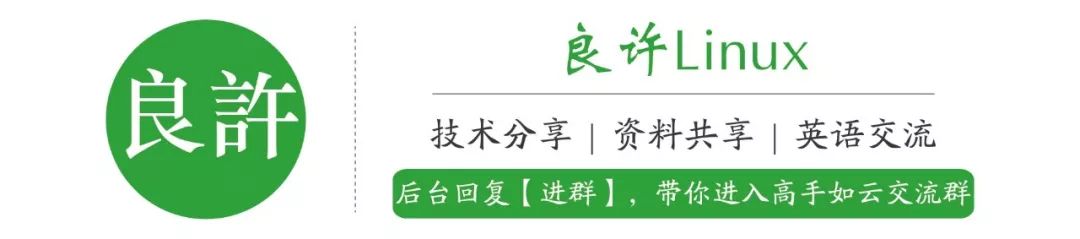Docker 图形化工具:Portainer
作者:鱼煎
来源:https://urlify.cn/ymemaq
Docker图形页面管理工具常用的,DockerUI,Portainer,Shipyard。DockerUI是Portainer的前身,这三个工具通过docker api来获取管理的资源信息。平时我们常常对着shell对着这些命令行客户端,审美会很疲劳,如果有漂亮的图形化界面可以直观查看docker资源信息,也是非常方便的。今天我们就搭建单机版的某些常用图形页面管理工具。这几种图形化管理工具以Portainer最为受欢迎。
二.DockerUI
轻量级图形页面管理之DockerUI
1.查看dockerui常量
[root@localhost ~]# docker search dockerui
2.选择喜欢的dockerui风格本身,下载
[root@localhost ~]# docker pull abh1nav/dockerui[root@localhost ~]# docker run -d --privileged --name dockerui -p 9000:9000 -v /var/run/docker.sock:/var/run/docker.sock abh1nav/dockerui4.浏览器查看dockerui:http : //192.168.2.119 :9000 或者curl http://192.168.2.119:9000
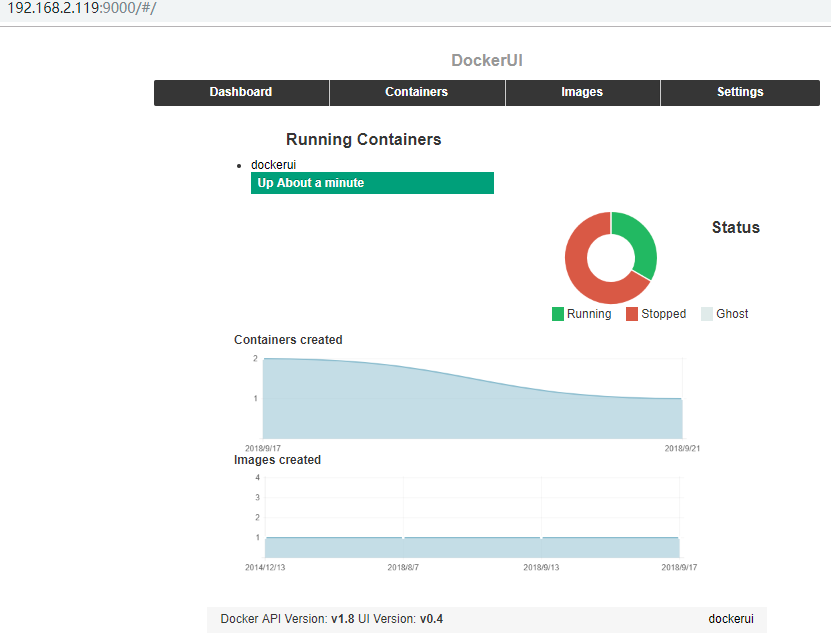
三. Shipyard
轻量级图形页面管理之Shipyard
四. Portainer
轻量级图形页面管理之Portainer
1. 查看portainer平均值
[root@localhost ~]# docker search portainer
2.选择喜欢的portainer风格整合,下载
docker pull portainer/portainer3. 启动dockerui容器
docker volume create portainer_data
docker run -d -p 9000:9000 --name portainer --restart always -v /var/run/docker.sock:/var/run/docker.sock -v portainer_data:/data portainer/portainer4.网页管理
1,登陆http:// xxxx:9000,设置管理员账号和密码。
2,单机版在新页面选择本地即可完成安装,选择远程然后输入SWARM的IP地址,单击连接完成安装。
4.浏览器访问http://192.168.2.119:9000,设置一个密码
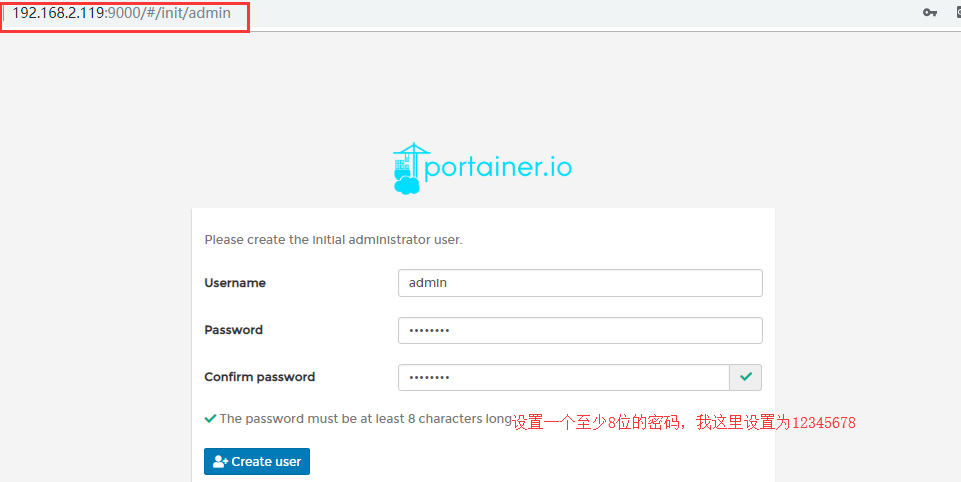
我们建造的是单机版,直接选择Local,点击连接
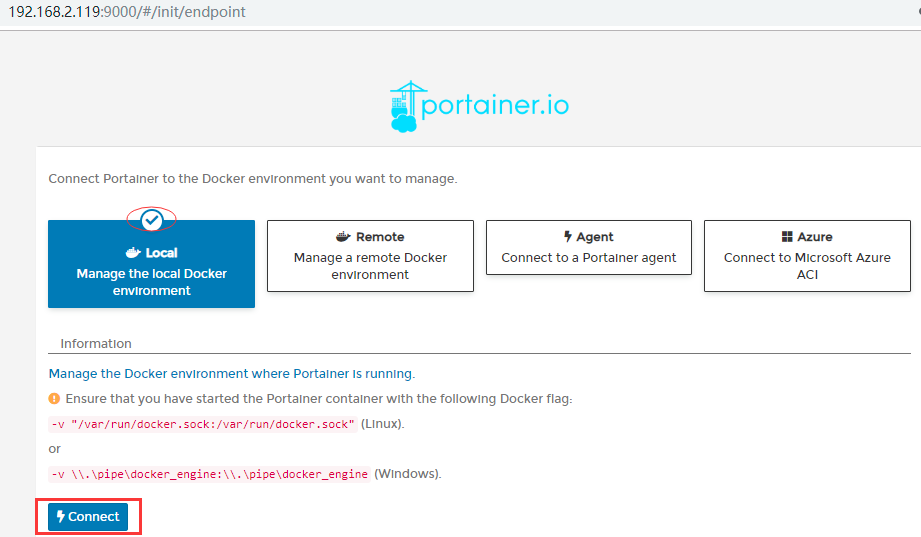
现在就可以使用了,点击Local进入仪表盘主页面。
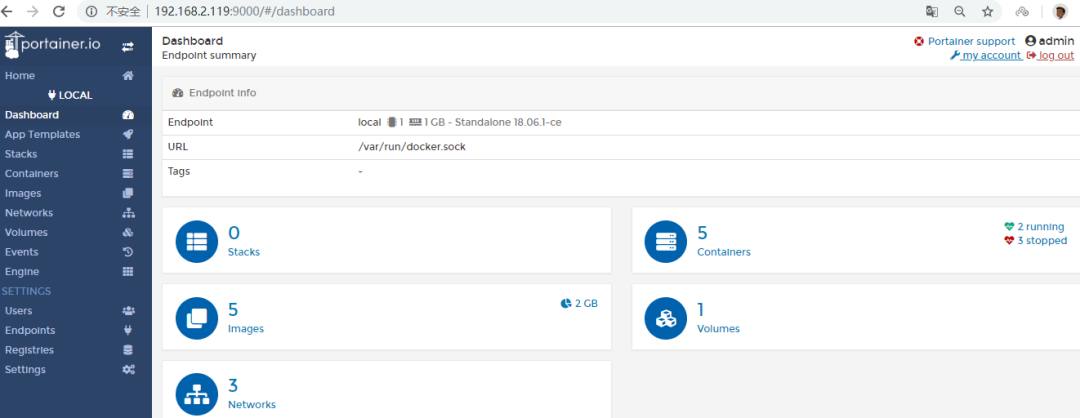
容器页面
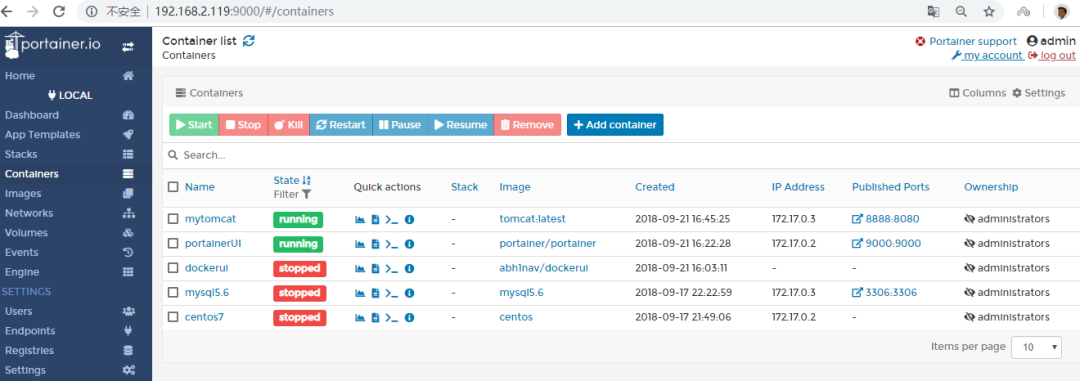
推荐阅读:
PyCharm vs VSCode,是时候改变你的 IDE 了!
5T技术资源大放送!包括但不限于:C/C++,Linux,Python,Java,PHP,人工智能,单片机,树莓派,等等。在公众号内回复「1024」,即可免费获取!!
评论